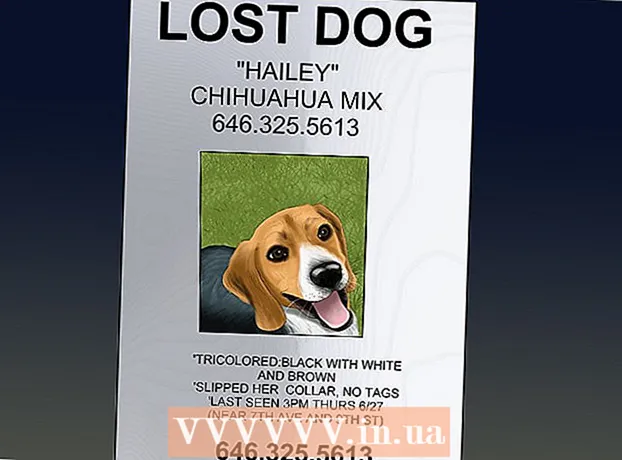Autor:
Janice Evans
Data Utworzenia:
23 Lipiec 2021
Data Aktualizacji:
1 Lipiec 2024

Zawartość
- Kroki
- Metoda 1 z 3: Na iPhonie
- Metoda 2 z 3: Na Androidzie
- Metoda 3 z 3: W przeglądarce internetowej
- Porady
- Ostrzeżenia
Dowiedz się, jak zmienić swoje zdjęcie na Facebooku i aplikacji mobilnej Facebook z tego artykułu. Jeśli chcesz używać swojego zdjęcia profilowego przez ograniczony czas, dodaj tymczasowe zdjęcie profilowe.
Kroki
Metoda 1 z 3: Na iPhonie
 1 Uruchom Facebooka. Kliknij białą ikonę „f” na niebieskim tle. Twój kanał wiadomości otworzy się, jeśli jesteś już zalogowany na swoje konto.
1 Uruchom Facebooka. Kliknij białą ikonę „f” na niebieskim tle. Twój kanał wiadomości otworzy się, jeśli jesteś już zalogowany na swoje konto. - Jeśli nie jesteś jeszcze zalogowany, wprowadź swój adres e-mail i hasło.
 2 Kliknij ikonę „Profil”. Wygląda jak sylwetka osoby i znajduje się na dole ekranu. Otworzy się strona Twojego profilu.
2 Kliknij ikonę „Profil”. Wygląda jak sylwetka osoby i znajduje się na dole ekranu. Otworzy się strona Twojego profilu. - Jeśli nie widzisz tej ikony, dotknij „☰” w prawym dolnym rogu ekranu, a następnie dotknij swojej nazwy u góry otwieranego menu.
 3 Stuknij swoje zdjęcie profilowe. Znajdziesz go na górze strony swojego profilu. Pojawi się wyskakujące menu.
3 Stuknij swoje zdjęcie profilowe. Znajdziesz go na górze strony swojego profilu. Pojawi się wyskakujące menu.  4 Uzyskiwać Wybierz zdjęcie profilowe. Jest w wyskakującym menu.
4 Uzyskiwać Wybierz zdjęcie profilowe. Jest w wyskakującym menu.  5 Zrób sobie zdjęcie. Stuknij ikonę w kształcie aparatu w prawym górnym rogu, a następnie naciśnij przycisk migawki na dole ekranu.
5 Zrób sobie zdjęcie. Stuknij ikonę w kształcie aparatu w prawym górnym rogu, a następnie naciśnij przycisk migawki na dole ekranu. - Aby wybrać zdjęcie stockowe, przewiń w dół, aby znaleźć album z wybranym zdjęciem, stuknij Więcej w prawym górnym rogu albumu (jeśli to konieczne), a następnie stuknij zdjęcie.
 6 Uzyskiwać Ratować. Znajduje się w prawym górnym rogu ekranu. Wybrane zdjęcie zostanie ustawione jako zdjęcie profilowe.
6 Uzyskiwać Ratować. Znajduje się w prawym górnym rogu ekranu. Wybrane zdjęcie zostanie ustawione jako zdjęcie profilowe. - Jeśli chcesz edytować swoje zdjęcie profilowe, kliknij pod nim „Edytuj”, a następnie edytuj je.
- Aby dodać ramkę do zdjęcia profilowego, kliknij Dodaj ramkę, a następnie wybierz żądaną ramkę.
Metoda 2 z 3: Na Androidzie
 1 Uruchom Facebooka. Kliknij białą ikonę „f” na niebieskim tle. Twój kanał wiadomości otworzy się, jeśli jesteś już zalogowany na swoje konto.
1 Uruchom Facebooka. Kliknij białą ikonę „f” na niebieskim tle. Twój kanał wiadomości otworzy się, jeśli jesteś już zalogowany na swoje konto. - Jeśli nie jesteś jeszcze zalogowany, wprowadź swój adres e-mail i hasło.
 2 Kliknij ikonę „Profil”. Wygląda jak sylwetka osoby i znajduje się w lewym górnym rogu. Otworzy się strona Twojego profilu.
2 Kliknij ikonę „Profil”. Wygląda jak sylwetka osoby i znajduje się w lewym górnym rogu. Otworzy się strona Twojego profilu. - Jeśli nie widzisz tej ikony, stuknij „☰” w prawym górnym rogu ekranu, a następnie stuknij swoją nazwę w górnej części menu, które się otworzy.
 3 Stuknij swoje zdjęcie profilowe. Znajdziesz go u góry strony swojego profilu. Otworzy się menu.
3 Stuknij swoje zdjęcie profilowe. Znajdziesz go u góry strony swojego profilu. Otworzy się menu.  4 Uzyskiwać Wybierz zdjęcie profilowe. Ta opcja jest w menu.
4 Uzyskiwać Wybierz zdjęcie profilowe. Ta opcja jest w menu. - Może być konieczne kliknięcie przycisku Zezwalaj, jeśli po raz pierwszy instalujesz zdjęcie profilowe na urządzeniu z systemem Android.
 5 Zrób sobie zdjęcie. Stuknij ikonę w kształcie aparatu w lewym górnym rogu karty Rolka z aparatu, stuknij opcję Zezwalaj (jeśli to konieczne), a następnie naciśnij przycisk migawki na dole ekranu.
5 Zrób sobie zdjęcie. Stuknij ikonę w kształcie aparatu w lewym górnym rogu karty Rolka z aparatu, stuknij opcję Zezwalaj (jeśli to konieczne), a następnie naciśnij przycisk migawki na dole ekranu. - Aby wybrać zdjęcie z archiwum, stuknij jedno z obrazów na karcie Rolka z aparatu lub stuknij inną kartę (na przykład Twoje zdjęcia) u góry ekranu, a następnie stuknij żądane zdjęcie.
 6 Uzyskiwać Posługiwać się. Znajduje się w prawym górnym rogu ekranu. Wybrane zdjęcie zostanie ustawione jako zdjęcie profilowe.
6 Uzyskiwać Posługiwać się. Znajduje się w prawym górnym rogu ekranu. Wybrane zdjęcie zostanie ustawione jako zdjęcie profilowe. - Jeśli chcesz edytować swoje zdjęcie profilowe, kliknij „Edytuj” w lewym dolnym rogu, a następnie edytuj zdjęcie.
- Aby dodać ramkę do zdjęcia profilowego, kliknij Dodaj ramkę, a następnie wybierz żądaną ramkę.
Metoda 3 z 3: W przeglądarce internetowej
 1 Otwórz stronę na Facebooku. Przejdź do https://www.facebook.com w przeglądarce internetowej swojego komputera. Twój kanał wiadomości otworzy się, jeśli jesteś już zalogowany na swoje konto.
1 Otwórz stronę na Facebooku. Przejdź do https://www.facebook.com w przeglądarce internetowej swojego komputera. Twój kanał wiadomości otworzy się, jeśli jesteś już zalogowany na swoje konto. - Jeśli nie jesteś jeszcze zalogowany, wprowadź swój adres e-mail i hasło.
 2 Kliknij miniaturę swojego zdjęcia profilowego. Znajduje się po prawej stronie paska wyszukiwania u góry okna (obok Twojego imienia i nazwiska).
2 Kliknij miniaturę swojego zdjęcia profilowego. Znajduje się po prawej stronie paska wyszukiwania u góry okna (obok Twojego imienia i nazwiska).  3 Najedź na swoje zdjęcie profilowe. Pojawi się opcja „Aktualizuj zdjęcie profilowe”.
3 Najedź na swoje zdjęcie profilowe. Pojawi się opcja „Aktualizuj zdjęcie profilowe”.  4 Kliknij Zaktualizuj zdjęcie profilowe. Ta opcja pojawi się na dole bieżącego zdjęcia profilowego.
4 Kliknij Zaktualizuj zdjęcie profilowe. Ta opcja pojawi się na dole bieżącego zdjęcia profilowego.  5 Wybierz zdjęcie. Możesz wybrać zdjęcie znajdujące się na Twoim koncie Facebook lub przesłać nowe:
5 Wybierz zdjęcie. Możesz wybrać zdjęcie znajdujące się na Twoim koncie Facebook lub przesłać nowe: - Przesłane zdjęcie - przewiń pobrane zdjęcia, a następnie kliknij to, które chcesz. Kliknij Szczegóły po prawej stronie każdej sekcji zdjęć, aby wyświetlić wszystkie zdjęcia w albumie.
- Nowe zdjęcie - Kliknij „Prześlij zdjęcie” w górnej części wyskakującego okna, a następnie wybierz żądane zdjęcie.
 6 Dostosuj swoje zdjęcie. W razie potrzeby wykonaj jedną lub obie z tych czynności:
6 Dostosuj swoje zdjęcie. W razie potrzeby wykonaj jedną lub obie z tych czynności: - Przeciągnij zdjęcie do ramki.
- Użyj suwaka na dole okna dialogowego, aby zmienić rozmiar obrazu.
 7 Kliknij Ratować. Znajduje się w lewym dolnym rogu. Wybrane zdjęcie zostanie ustawione jako zdjęcie profilowe.
7 Kliknij Ratować. Znajduje się w lewym dolnym rogu. Wybrane zdjęcie zostanie ustawione jako zdjęcie profilowe.
Porady
- W kanałach Twoich znajomych pojawi się komunikat informujący, że zmieniłeś swoje zdjęcie profilowe.
Ostrzeżenia
- W większości przypadków zdjęcie ustawione jako zdjęcie profilowe powinno zostać przycięte. Facebook zrobi to automatycznie.